Kako popraviti kod pogreške Valorant 1
Igre / / August 05, 2021
Baš kao i ostale videoigre, novo izdanje Valorant zatvorena beta igra također dolazi s puno bugova ili pogrešaka. Da! To je sasvim uobičajeno za golemu i visoko grafičku videoigru, pogotovo ako ste Windows korisnik. Iako Riot Games pokušava potpuno objaviti stabilnu igru za javnost, postoje neki kodovi pogrešaka koji uzrokuju probleme kod igrača. Ovdje govorimo o Valorant Error Code 1 koji se pojavljuje tijekom pokretanja. Dakle, provjerimo kako to popraviti.
Kao što spominjemo, dosta je igrača počelo izvještavati da je Valorant zatvorio beta igru koja prikazuje određeni kôd pogreške dok pokušavaju pokrenuti igru na svom računalu. Što je najvažnije, ovo je nova pogreška koju Riot Games još uvijek službeno ne spominje. Dakle, što više igrača sudjeluje u igri, to više imaju problema. Ali ne brinite. Osigurali smo neke od mogućih zaobilaznih rješenja koja bi trebala funkcionirati da biste u potpunosti popravili kôd pogreške.
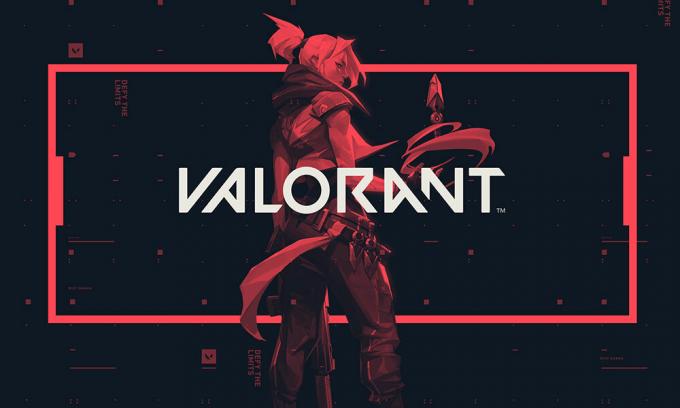
Sadržaj
-
1 Kako popraviti kod pogreške Valorant 1
- 1.1 1. Pokreni kao administrator
- 1.2 2. Ponovo instalirajte Game and Riot Client
- 1.3 3. Ažurirajte OS Windows
- 1.4 4. Onemogućite nepotrebne procese
- 1.5 5. Ponovo instalirajte grafički upravljački program
Kako popraviti kod pogreške Valorant 1
Kad god igrači normalno pokrenu igru, igra se otvara i tijekom zaslona za učitavanje pojavljuje se poruka o pogrešci koja prikazuje nešto poput „Igra je izgubila vezu. Ponovo pokrenite klijenta da biste vratili povezanost. Kôd pogreške: 1 ”. To je ono što svaki put kada pogreška izađe, a također je vrlo iritantno. Dakle, ako i vi imate istu pogrešku, trebali biste pravilno provjeriti dolje navedene metode.
1. Pokreni kao administrator
Jedan od najčešćih i najkorisnijih trikova za ispravljanje bilo koje pogreške u igri je pokretanje exe datoteke game kao administratora. U osnovi će dati dozvolu za kontrolu pristupa korisnika (UAC) da se igra može učitati i pravilno pokretati na sustavu Windows.
- Dakle, morat ćete kliknuti desnom tipkom miša na datoteku game exe sa radne površine ili s mjesta datoteke i odabrati Pokreni kao administrator.
- Ili uvijek možete ponoviti postupak ili možete izravno otići na mjesto instalirane datoteke igre> Desnom tipkom miša kliknite Valorant exe datoteka> Idite na Svojstva> Prijeđite na karticu Kompatibilnost> Označite potvrdni okvir 'Pokreni ovaj program kao administrator'. Pritisnite Primijeni i kliknite U redu da biste spremili promjene.
- Bum! Dobro je krenuti.
2. Ponovo instalirajte Game and Riot Client
Iako ovo nije dobra metoda za rješavanje bilo kojeg problema, deinstaliranje i ponovna instalacija igre ponekad mogu riješiti većinu problema s pogreškama ili stabilnošću. Dakle, pobrinite se da u potpunosti deinstalirate Valorant s datotekama i postavkama igara, a zatim ga ponovo instalirajte na računalo. Nadamo se da će ovaj trik možda uspjeti ako vam gornja metoda ne bude dobro došla.
Također, osigurajte da deinstalirate i ponovo instalirate Riot Client kako biste provjerili svaki aspekt koji je povezan s pogreškom igre.
3. Ažurirajte OS Windows
Uvijek se preporučuje provjeriti imate li najnoviju verziju sustava Windows na računalu i ažurirati je (ako je dostupna).
- Idite na izbornik Start> Postavke> Ažuriranje i sigurnost.
- U odjeljku Windows Update možete pritisnuti opciju Provjeri ima li ažuriranja.
- Ako je dostupno neko kumulativno ažuriranje, obavezno ga preuzmite i instalirajte.
- Ponovo pokrenite računalo i pokrenite igru kako biste provjerili postoji li problem.
4. Onemogućite nepotrebne procese
- Pritisnite tipku Windows + R da biste otvorili dijaloški okvir Pokreni.
- Upišite msconfig u tekstualno polje i pritisnite Enter.
- Kliknite karticu Usluge> Označite okvir ‘Sakrij sve Microsoftove usluge’.
- Zatim kliknite opciju ‘Onemogući sve’.
- Potražite vcg i poništite ga. Ponovno ga provjerite.
- Idite na Upravitelj zadataka pritiskom na tipke Ctrl + Shift + Esc na tipkovnici.
- Kliknite karticu ‘Startup’.
- Ovdje možete pojedinačno onemogućiti programe ili procese da biste ih onemogućili.
- Konačno, kliknite Primijeni, a zatim U redu.
- Ponovo pokrenite računalo i pokrenite igru Valorant kako biste provjerili postoji li pogreška.
5. Ponovo instalirajte grafički upravljački program
- Kliknite izbornik Start> Upišite u Upravitelj uređaja.
- Zatim kliknite Display Adapter da biste proširili popis.
- Odaberite svoju namjensku grafičku karticu i kliknite je desnom tipkom miša.
- Kliknite Svojstva> Odaberite upravljački program.
- Kliknite Deinstaliraj.
- Po završetku ponovno pokrenite računalo i najnoviji grafički upravljački program automatski će se instalirati.
- Međutim, ako to želite učiniti ručno, ovdje možete preuzeti najnoviji upravljački program Nvidia GPU, AMD GPU, i Intel GPU.
To je to, momci. Nadamo se da vam je ovaj vodič za rješavanje problema bio prilično koristan. Ako imate pitanja, javite nam u komentarima u nastavku.
Subodh voli pisati sadržaj bez obzira na to je li povezan s tehnologijom ili neki drugi. Nakon što je godinu dana pisao na tehnološkom blogu, postaje strastven u tome. Obožava igrati igrice i slušati glazbu. Osim blogova, ovisan je o igračkim računalima i curenju pametnih telefona.



